Što je Chrome Canary i je li siguran?
S milijunima aktivnih korisnika, Google Chrome preglednik je koji prolazi kroz intenzivno testiranje novih značajki i ispravaka bugova prije općeg izdanja. Ako želite isprobati ove značajke i popravke prije standardnih korisnika Chromea(Chrome) , možete se prebaciti na Google Chrome Canary , najnoviju verziju preglednika Chrome .
Google Canary jedan je od četiri Chromeova(Chrome) izdanja "kanala" koji omogućuju Chromeu(Chrome) da testira ove značajke s manjom korisničkom bazom, namijenjen razvojnim programerima i testerima koji mogu prijaviti greške i probleme kako bi ih brzo riješili. Ako vas zanima Google Chrome Canary i želite saznati više, evo što trebate znati.

Što je Google Chrome Canary?(What is Google Chrome Canary?)
Kad su rudari išli u rudnike, ponijeli su sa sobom kanarinca kao sustav ranog upozorenja. Ako je kanarinac preživio, zrak je bio siguran za disanje. Ako nije, bilo je vrijeme za odlazak.
Izraz "kanarinac" sada se koristi u tehnološkim krugovima, a odnosi se na alfa testna izdanja softvera. Google Chrome nije ništa drugačiji, s četiri različita "kanala" izdanja koja se kreću od Stable , koji nudi najstabilnije izdanje za normalne korisnike, do Canary , koji nudi vrhunske značajke i popravke, ali s puno više nestabilnosti.

To je važno prepoznati jer Google Chrome Canary nije stabilan preglednik. Ako ga odlučite koristiti, očekujte neočekivano, od pokvarenih značajki do redovitih padova. Možda izgleda kao Chrome , ali ispod haube testiraju se brojne promjene koda kako bi preglednik Google Chrome postao bolji za korištenje.
Neki od popravaka i novih značajki u Chrome Canaryju(Chrome Canary) proći će kroz kanale izdanja, temeljito testirani na Dev i Beta kanalima prije nego što postanu dio glavnog stabilnog izdanja. Drugi će, međutim, biti odbačeni ili promijenjeni bez najave.
Za koga je Chrome Canary prikladan?(Who Is Chrome Canary Suitable For?)
Postoji razlog zašto se Chrome Canary ne nudi kao standard za korisnike Chromea(Chrome) , budući da će nestabilan preglednik vjerojatno potaknuti korisnike da se prebace na drugi preglednik. Nije prikladan za većinu korisnika koji ne bi trebali očekivati da će se nositi s rušenjem, usporavanjem, bugovima i drugim problemima u svakodnevnoj upotrebi.
Chrome Canary je testni preglednik za programere, testere za osiguranje kvalitete i znatiželjne tehničare koji žele isprobati najnovije značajke i popravke. Imajući to na umu, koristite Canary prema namjeni: samo za testiranje. Nemojte(Don) ga planirati koristiti za kritičan posao koji bi se mogao izgubiti u slučaju slučajnog sudara, na primjer.

Ako želite pokušati pomoći pregledniku Chrome da postane bolji za korištenje, prelazak na Canary je najbolji način da to učinite. Ako identificirate nove bugove ili ako želite predložiti nove značajke, to možete učiniti pomoću čarobnjaka za izvješće o testiranju grešaka u Chromiumu(Chromium bug testing report wizard) .
Također možete provjeriti nove značajke ili ispravke programskih pogrešaka u Chrome Canaryju(Chrome Canary) i drugim kanalima izdanja Chromea na (Chrome)web stranici o statusu platforme Chrome(Chrome platform status website) .
Kako instalirati Chrome Canary(How to Install Chrome Canary)
Ako se želite prebaciti na Chrome Canary na Windows PC, Mac ili Android pametnom telefonu, morat ćete ga zasebno instalirati. Kao zasebnu instalaciju, možete instalirati Chrome Canary na svoje računalo, Mac ili Android pametni telefon bez uklanjanja ili zamjene stabilne verzije Chromea(Chrome) .
- Da biste to učinili u sustavu Windows, preuzmite najnoviju verziju Chrome Canaryja(download the latest version of Chrome Canary) i pokrenite instalaciju. Većina korisnika Windowsa htjet će instalirati 64-bitnu verziju, ali 32-bitna verzija Chrome Canaryja(32-bit version of Chrome Canary) dostupna je za starija računala. Korisnici Maca(Mac) morat će preuzeti verziju za Mac(download the Mac version) , dok će korisnici Androida morati instalirati Chrome Canary iz trgovine Google Play(install Chrome Canary from the Google Play Store) .

- Slijedite upute na zaslonu za instalaciju Chromea(Chrome) na svoju platformu. Korisnici Windowsa morat će potvrditi bilo koju od uputa na zaslonu, dok će korisnici Maca(Mac) morati povući ikonu Chrome Canary(Chrome Canary icon ) u mapu Aplikacije(Applications) u instalacijskom prozoru Findera .(Finder)
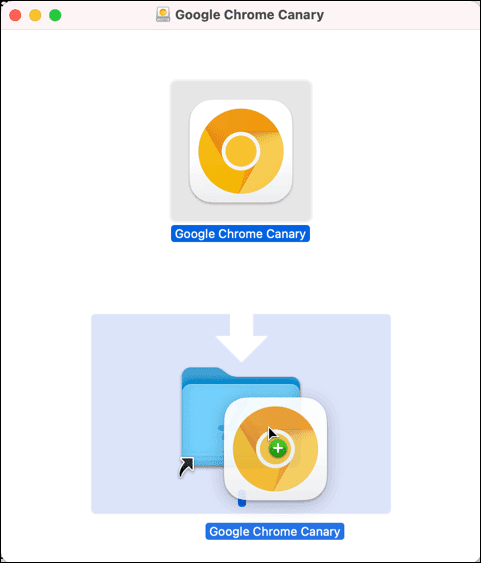
- Jednom instaliran, Chrome Canary će se pojaviti u izborniku Windows Start ili izborniku Launchpad na Macu—odaberite(Mac—select) ovu ikonu da biste ga pokrenuli na PC-u ili Mac -u . Chrome Canary , za razliku od stabilnog izdanja Google Chromea(Google Chrome) , ima zlatnu ikonu koja ga razlikuje od stabilne verzije preglednika Chrome .

- Ako koristite Android , dodirnite ikonu Chrome Canary u ladici aplikacija na uređaju. Kao i verzije za stolna računala, Chrome Canary na Androidu(Android) ima zlatnu ikonu - dodirnite je da biste je otvorili.

- Otvorit će se prozor Chrome Canary , koji uvelike nalikuje stabilnoj verziji Chromea(Chrome) , ali s nekim manjim razlikama, ovisno o novim značajkama. U ovom trenutku možete započeti testiranje preglednika.

Poput stabilne verzije Chromea(Chrome) , možete sinkronizirati svoje oznake(sync your bookmarks) koristeći svoj Google račun nakon što se Canary instalira, ali možda biste radije držali profil svog računa odvojeno od verzije preglednika koja vjerojatno ima greške. Ako odlučite prestati koristiti Google Chrome Canary , deinstalirajte preglednik na svom uređaju na uobičajen način.
U sustavu Windows možete deinstalirati programe(uninstall programs) iz izbornika Windows Settings , dok korisnici Maca(Mac) mogu ukloniti aplikaciju iz mape Applications u aplikaciji (Applications)Finder . Korisnici Androida(Android) morat će držati i odabrati Canary ikonu u ladici aplikacije, a zatim odabrati opciju deinstaliranja kako bi je uklonili.
Omogućavanje Chrome Canary zastava i značajki(Enabling Chrome Canary Flags and Features)
Nisu sve značajke Google Chrome Canary dostupne čim instalirate i otvorite preglednik. Dok se mnoge nove značajke aktiviraju automatski, druge zahtijevaju da omogućite Chrome zastavice(enable Chrome flags) u svom pregledniku kako biste ih aktivirali.
Chrome zastavice su skrivene značajke u pregledniku Chrome koje vam, između ostalog, omogućuju da omogućite ili onemogućite nove značajke. Ako je nova značajka vrlo nova i posebno nestabilna, te se značajke mogu isporučiti u izdanju Chrome Canary s onemogućenom zastavicom, što omogućuje korisniku da ih omogući ili onemogući za testiranje.
- Da biste omogućili oznaku prilagođenih postavki, otvorite novi prozor preglednika Chrome Canary . Iz adresne trake upišite chrome://flags da biste vidjeli izbornik skrivenih zastavica.

- Učitat će se izbornik Eksperimenti(Experiments ) s popisom raznih zastavica koje možete omogućiti ili onemogućiti. Dostupne zastavice navedene su na kartici Dostupno(Available) , s kratkim opisima njihove upotrebe i hoće li ostati dostupne u budućim izdanjima. Da biste omogućili ili onemogućili zastavu, odaberite padajući izbornik pored zastavice i odaberite opciju Onemogućeno(Disabled ) ili Omogućeno(Enabled) .

- Onemogućavanje određenih oznaka zahtijevat će ponovno pokretanje Chrome Canary . Da biste to učinili, odaberite gumb Ponovno pokreni(Relaunch) pri dnu prozora ili zatvorite i ponovno pokrenite preglednik ručno.

- Nakon što se Chrome Canary ponovo pokrene, možete isprobati novu značajku (ako je vidljiva) ili na neki drugi način pratiti izvedbu ili stabilnost preglednika dok je preglednik aktivan. Ako niste zadovoljni, ponovite gore navedene korake da biste se vratili na izbornik Eksperimenti(Experiments) i vratili oznaku postavki na zadanu(Default ) postavku s padajućeg izbornika. Alternativno, odaberite opciju Poništi sve(Reset all ) da biste vratili sve zastavice na zadane postavke.

- Chrome Canary također ima karticu Eksperimenti(Experiments) za brzi pristup koju možete pregledati, što vam omogućuje da brzo omogućite ili onemogućite glavne testove značajki. Da biste to učinili, otvorite Canary prozor, a zatim odaberite ikonu Eksperimenti(Experiments) u gornjem desnom kutu. Na padajućem izborniku postavite jednu ili više opcija na Omogućeno, Onemogućeno(Enabled, Disabled) ili Zadano(Default) , ovisno o željenom izboru.
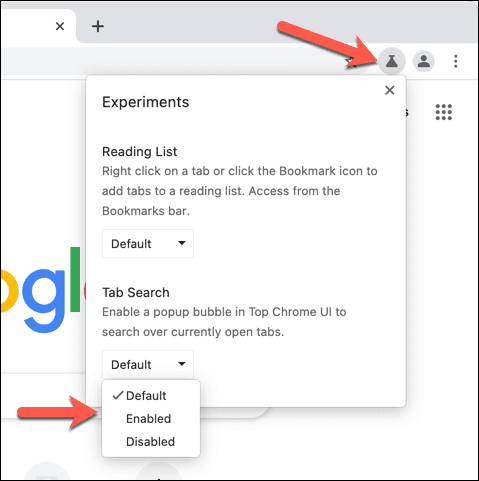
Testiranje boljeg Google Chrome iskustva(Testing a Better Google Chrome Experience)
Ako želite pomoći projektu Chromium(Chromium project) i pomoći Google Chromeu(Google Chrome) i drugim preglednicima koji se temelje na Chromeu da postanu još bolji, prelazak na Google Chrome Canary izvrstan je način da to učinite. Testiranjem novih značajki i prijavom grešaka možete pomoći u smanjenju rušenja i zamrzavanja Chromea(reduce Chrome crashes and freezes) u stabilnom izdanju.
Ako je Chrome Canary previše nestabilan, postoje drugi načini na koje možete isprobati nove značajke Chromea(Chrome) . Na primjer, neke eksperimentalne Chrome zastavice(experimental Chrome flags) dostupne su za isprobavanje u standardnom stabilnom(Chrome Stable) izdanju Chromea. Alternativno, možete instalirati nova proširenja(install new Chrome extensions) za Chrome kako biste proširili Chromeovu funkcionalnost zabavnim ili produktivnim dodacima.
Related posts
Kako izvesti i uvesti Chrome oznake
Kako napraviti sigurnosnu kopiju povijesti Google Chromea
Što je poboljšana zaštita u Google Chromeu i kako je omogućiti
Što je Software Reporter Tool u Chromeu i kako ga onemogućiti
Kako popraviti pogreške SSL sigurnosnog certifikata u Chromeu
Kako koristiti Google Chromeovu značajku “Popis za čitanje”.
10 sjajnih proširenja za Chrome koja biste trebali instalirati
14 najboljih Google Chrome tema koje biste trebali isprobati
6 proširenja podsjetnika za Google Chrome
Kako promijeniti jezik na Google Chromeu
Kako popraviti "err_tunnel_connection_failed" u Google Chromeu
10 najboljih sigurnosnih proširenja za Google Chrome
Kako postaviti sinkronizaciju preglednika Google Chrome
Napravite prečac za radnu površinu u anonimnom načinu rada Google Chrome
Zašto Chrome ima toliko pokrenutih procesa?
Kako koristiti padajuće popise Google tablica
8 najboljih dodataka za Google Chrome PDF Editor
Kako pretraživati otvorene kartice u Google Chromeu
Kako popraviti pogrešku nedostatka memorije Google Chromea
Problemi s korištenjem memorije/curenjem memorije u Google Chromeu?
